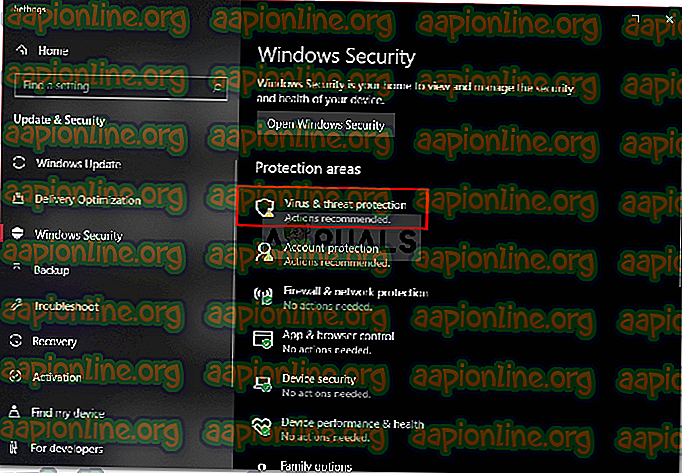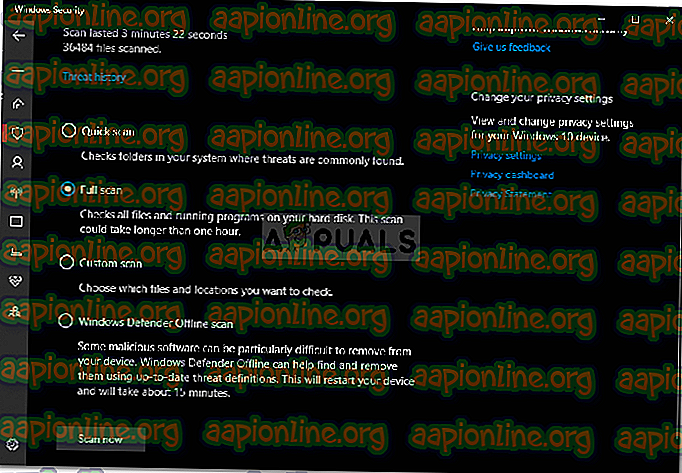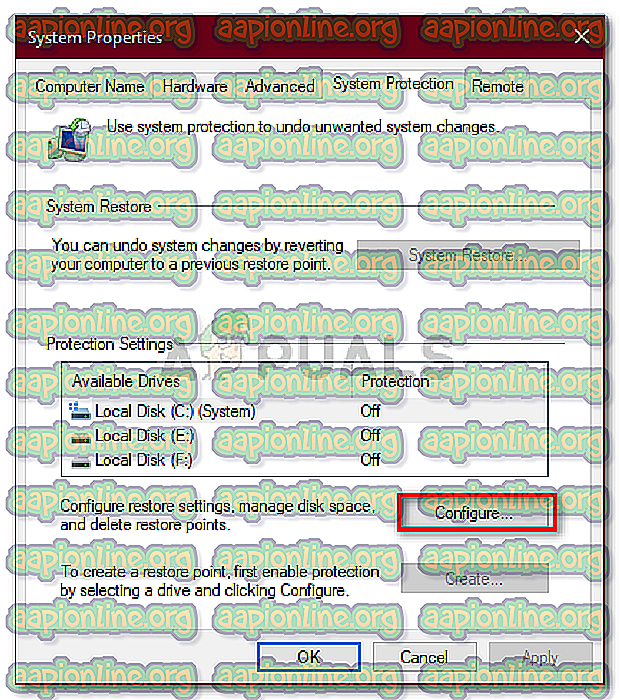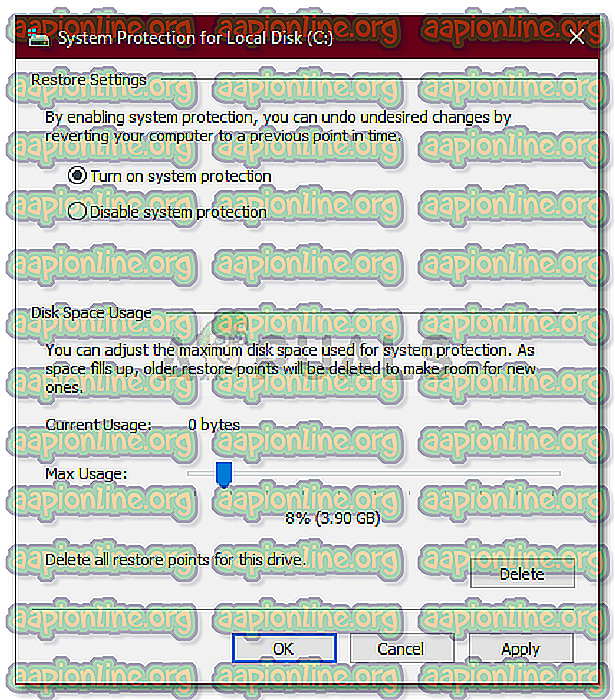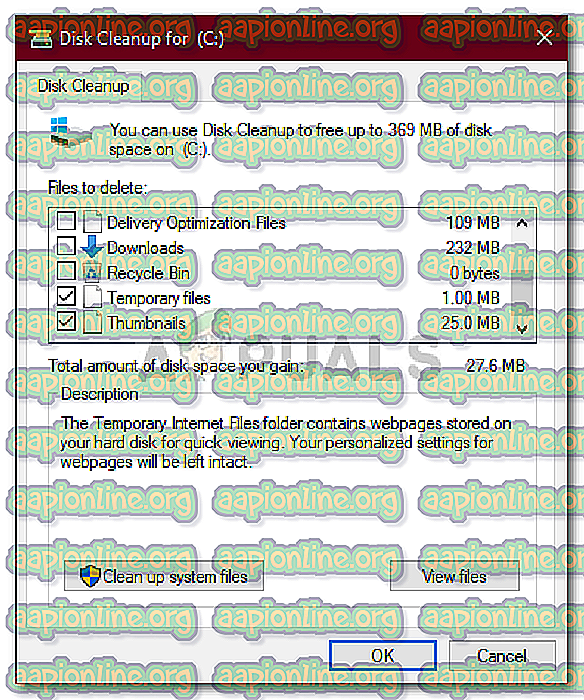Pataisymas: „C“ disko užpildymas savaime „Windows 10“
Jei jūsų C diskas pasipildo be priežasties, tai gali būti dėl kenkėjiškų programų užpuolimo, failų sistemos sugadinimo ir kt. C diskas paprastai laikomas sistemos skaidiniu kompiuterio sistemoje. Sistemos tūris yra skaidinys, kuriame įdiegta „Windows“ ir kur visas trečiųjų šalių programas ketinama įdiegti pagal numatytuosius nustatymus. C diske yra šiek tiek laisvos vietos, nes to dažnai reikia atnaujinant „Windows“ ar atnaujinant „Windows“.
Tačiau kai kuriais atvejais C diskas užsipildo savaime, o tai gali būti tikrai apgaulinga. Kai kurie vartotojai pranešė, kad patikrinę disko savybes jis rodo, kad diskas yra pilnas. Tačiau atidarius diską ir pasirinkus visus aplankus, dydis yra tik dalis. Todėl mes esame čia, kad padėtume jums išspręsti šią problemą.
Dėl ko „Windows 10“ C diskas prisipildo pats?
Kadangi C diskas dažniausiai yra sistemos apimtis, laisvos vietos išnykimą gali lemti šie veiksniai -
- Kenkėjiškų programų ataka . Jei jūsų sistema paveikta arba ją kontroliuoja kenkėjiška programinė įranga, tai gali sukelti laisvos vietos jūsų sistemos apimtyje išnykimą.
- Sugadinti sistemos failai . Sistemos failų sugadinimas ar sugadinimas taip pat gali paaukoti nykstančią laisvą vietą.
- Sistemos atkūrimo taškai . Kartais mašinos yra sukonfigūruotos sunaudoti daugiau nei pakankamai vietos, reikalingos sistemos atkūrimo taškui, kuris gali sukelti problemą.
Mes išgelbėjome keletą veiksmingų sprendimų, kuriuos galite įgyvendinti norėdami išspręsti jūsų problemą. Jei problema išlieka, būtinai pereikite juos visus.
1 sprendimas: nuskaitykite savo sistemą
Pradėdami nuo bendriausios priežasties, turėtumėte atlikti išsamų sistemos nuskaitymą naudodami „Windows Defender“ ar bet kurią kitą trečiųjų šalių antivirusinę programą, kad aptiktumėte jūsų sistemoje esančią kenkėjišką programą. Jei išjungėte „Windows Defender“ neturėdami trečiosios šalies antivirusinės sistemos, tam tikra kenkėjiška programa gali lengvai sugadinti jūsų sistemą, nes ji yra atvira. Todėl įsitikinkite, kad visada turite „Windows Defender“ įjungtą, išskyrus atvejus, kai jis nutraukia tam tikrą jūsų vykdomą užduotį. Norėdami visiškai nuskaityti savo sistemą naudodami „Windows Defender“, atlikite šiuos veiksmus:
- Paspauskite „ Winkey + I“, kad atidarytumėte „ Nustatymai“ .
- Eikite į „ Naujinimas ir sauga“ .
- Perjunkite į „ Windows saugos “ skirtuką.
- Spustelėkite „ Apsauga nuo virusų ir grėsmių “.
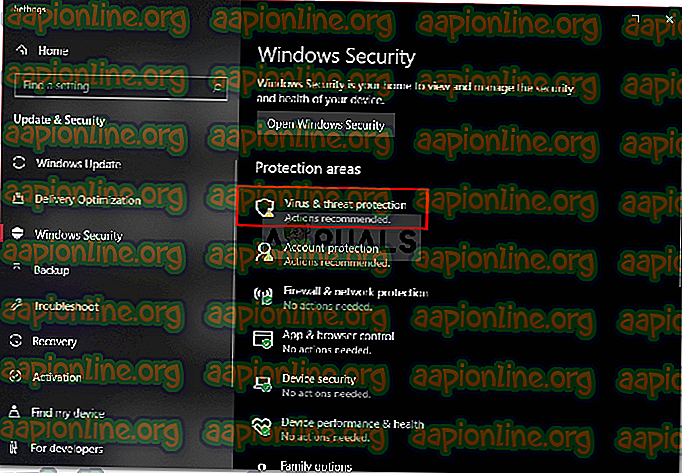
- Paspauskite „ Scan Scan“ parinktis ir pažymėkite langelį „ Visas nuskaitymas “.
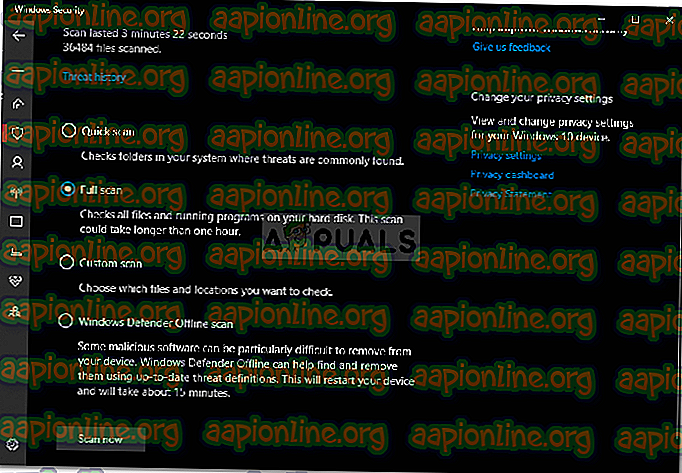
- Vykdykite nuskaitymą.
2 sprendimas: sistemos atkūrimo taškai
Kaip jau minėjome anksčiau, kai kuriais atvejais sistemos atkūrimo taškams skiriama daugiau vietos, nei reikia, o tai lemia problemą. Taigi, norėdami tai išspręsti, turėsite sumažinti vietos atkūrimo taškams skyrimą. Štai taip:
- Staliniame darbalaukyje dešiniuoju pelės mygtuku spustelėkite „ Šis kompiuteris “ ir pasirinkite Ypatybės .
- Spustelėkite „ Sistemos apsauga “.
- Paspauskite mygtuką Konfigūruoti .
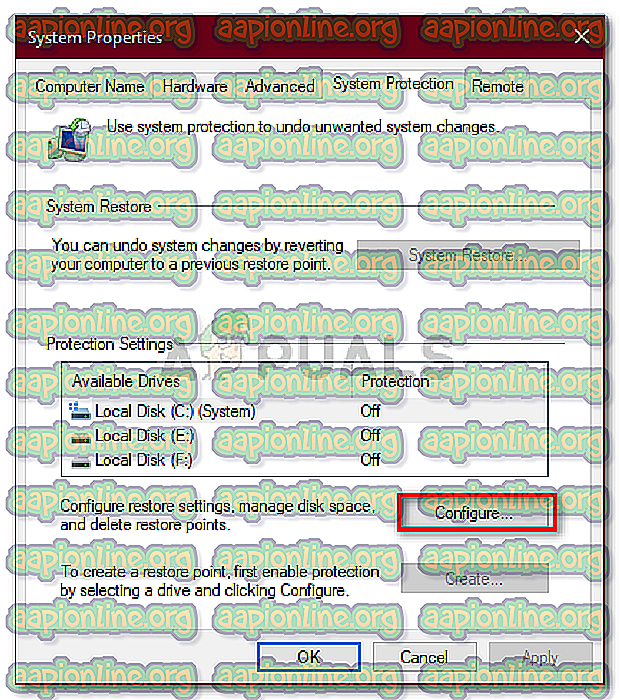
- Naujame lange perkelkite slankiklį į kairę, kad sumažintumėte vietą, skirtą sistemos atkūrimo taškams.
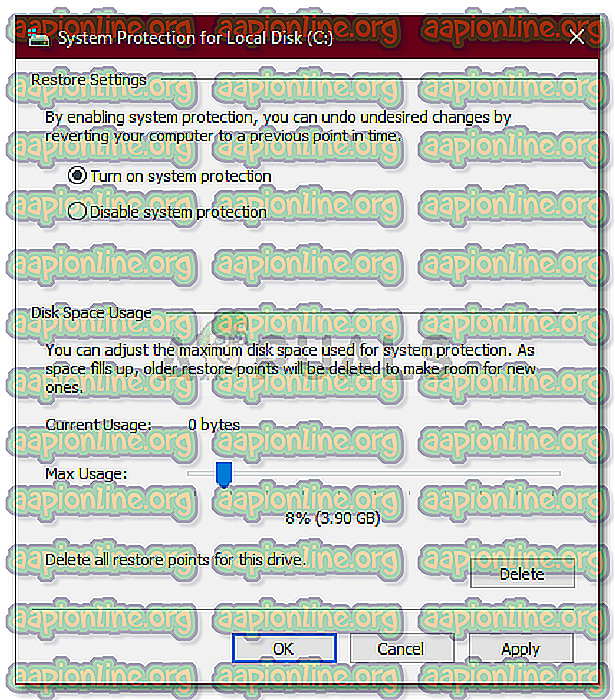
- Jums taip pat leidžiama išjungti „Windows“ atkūrimą, tačiau mes patariame to nedaryti. Tiesiog sumažinkite vietos atkūrimo taškams kiekį.
3 sprendimas: paleisti disko valymą
Disko valymas yra naudingoji priemonė, nuskanuojanti standųjį diską ir atlaisvinanti vietos, kurią galėsite panaudoti ateityje. Jei ilgą laiką neatlikote disko valymo, laikinieji failai, saugomi jūsų C diske, gali užimti daug vietos. Todėl, norėdami atlaisvinti vietos, turėsite ištrinti laikinuosius failus. Štai taip:
- Eikite į Pradėti meniu, įveskite Disko valymas ir atidarykite.
- C įrenginys pasirinktas pagal numatytuosius nustatymus, todėl tiesiog spustelėkite Gerai .
- Sąraše pažymėkite tokius langelius, kaip „ Laikini failai “, „ Ankstesni„ Windows “diegimai “ ir kt., Tada spustelėkite Gerai.
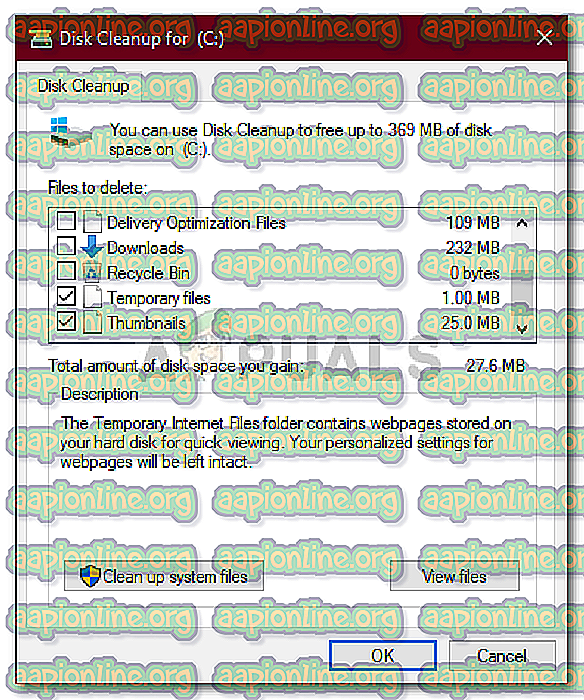
- Palaukite, kol jis bus baigtas.
4 sprendimas: paslėpti failai
Diegdami „Windows“ arba įdiegę trečiųjų šalių programas yra sukurta daugybė paslėptų failų, kurių negalite peržiūrėti ar pasiekti pagal numatytuosius nustatymus. Norėdami juos peržiūrėti, turėsite įjungti parinktį „Žiūrėti paslėptus failus“. Štai taip:
- Atidarykite „ Windows Explorer“ .
- Viršutiniame kairiajame kampe spustelėkite Failas ir pasirinkite „ Keisti aplanką ir paieškos parinktis “.
- Perjunkite į „ View“ skirtuką.
- Raskite paslėptus failus ir aplankus ir pažymėkite parinktį „ Rodyti paslėptus failus, aplankus ar diskus “.

- Spustelėkite Taikyti ir spustelėkite Gerai.
Kai tai padarysite, patikrinkite, ar diske nėra nereikalingų failų, kurie sunaudoja per daug atminties. Tačiau nepamirškite ištrinti „Windows“ sistemos failų, nes tai gali sukelti sistemos gedimą ir turėsite iš naujo įdiegti „Windows“.
5 sprendimas: patikrinkite, ar nėra sugadintų sistemos failų
Kartais, jei jūsų sistemos failai yra sugadinti ar sugadinti, negalėsite išnaudoti daug savo C disko saugyklos. Sistemos failų sugadinimas yra kritinis ir neturėtų būti vertinamas kaip lengvesnis. Nepaisant to, yra „Windows“ paslaugų programos, kurios patikrins, ar jūsų sistemoje nėra sugadintų failų, ir juos pataisys. Tokiu atveju mes naudosime „ CHKDSK“ programą, kuri ieškos bet kokių blogų sektorių jūsų diske ir juos suremontuos.
Norėdami gauti išsamesnį vadovą, žiūrėkite šį mūsų pusėje paskelbtą straipsnį, kuriame bus parodyta, kaip naudotis CHKDSK .